
- •Установка сервера базы данных (бд) Oracle.
- •2.2 Создание и настройка Oracle Listener
- •2.3 Создание базы данных Oracle
- •3.Установка программных компонентов уровня бизнес-логики
- •3.1 Создание корпоративного сервера Teamcenter
- •3.2 Установка менеджера серверов на j2ee-платформе.
- •4. Установка программных компонентов web-уровня.
- •4.1 Установка менеджера web-приложений.
- •4.2 Создание приложения web-уровня Teamcenter Web Application («тонкий» клиент).
- •4.3 Установка сервера web-приложений jBoss.
- •4.4 Проверка работоспособности «тонкого» клиента Teamcenter.
- •4.5 Создание сервера дистрибьюции.
- •4.6 Создание и развертывание экземпляра сервера дистрибьюции.
- •5. Установка дополнительных приложений для системы Teamcenter.
- •5.1 Установка приложения Business Modeler ide.
- •5.2 Установка приложения Teamcenter Lifecycle Visualization.
- •5.3 Настройка интеграции с системой nx.
4. Установка программных компонентов web-уровня.
4.1 Установка менеджера web-приложений.
На установочном диске необходимо перейти в директорию <ROOT_DIR>\Web_tier, где необходимо запустить файл INSTALL_TCWEB.EXE.
В открывшимся диалоговом окне WinZip Self-Extractor указывается директория, куда будет установлен менеджер web-приложений.
Запуск менеджера web-приложений осуществляется при помощи файла insweb.bat, расположенного в установочной директории (Рисунок 4.1.1).
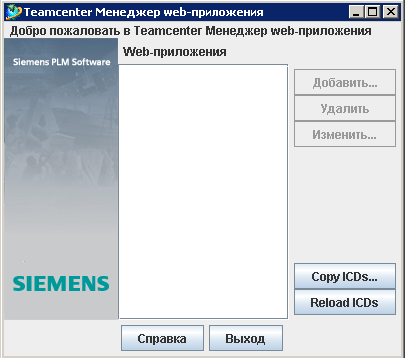
Рисунок 4.1.1- Диалоговое окно сервера web-приложениий
4.2 Создание приложения web-уровня Teamcenter Web Application («тонкий» клиент).
Необходимо запустить менеджер web-приложений при помощи файла insweb.bat.
В открывшимся диалоговом окне необходимо выбрать пункт Копировать ICDs и скопировать ICD-файлы, находящиеся в директории <ROOT_DIR>\Web_tier\icd (директория с инсталляцией Teamcenter). В случае успешного завершения процесса появляется следующее окно (Рисунок 4.2.1).
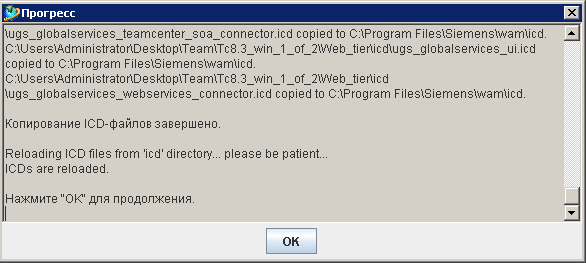
Рисунок 4.2.1- Завершение процесса копирования ICD-файлов
Для создания web-приложения выбрать пункт Добавить.
В открывшимся диалоговом окне необходимо задать имя создаваемого web-приложения, установочную директорию, тип и компоненты устанавливаемого решения (Рисунок 4.2.2).
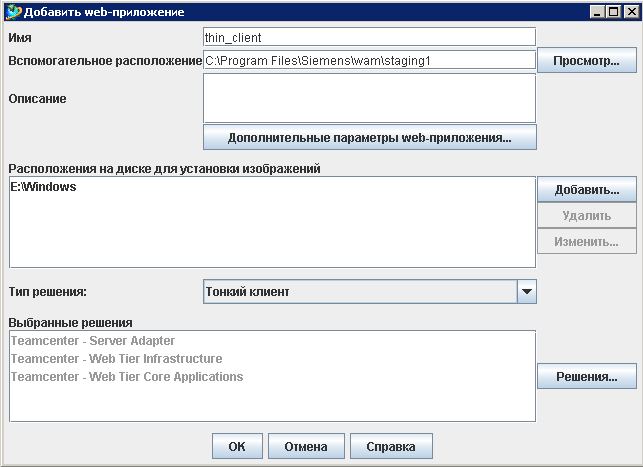
Рисунок 4.2.2- Задание настроек для создаваемого web-приложения
В диалоговом окне Изменить обязательные параметры контекста можно просмотреть и при необходимости изменить значения параметров (Рисунок 4.2.3). Ключевыми являются параметры TreeCache Peers, где необходимо указать имя хоста и порт, на котором работает менеджер серверов, также TCEncoding, определяющий используемую кодировку (должна соответствовать кодировке выбранной при установке менеджера серверов).
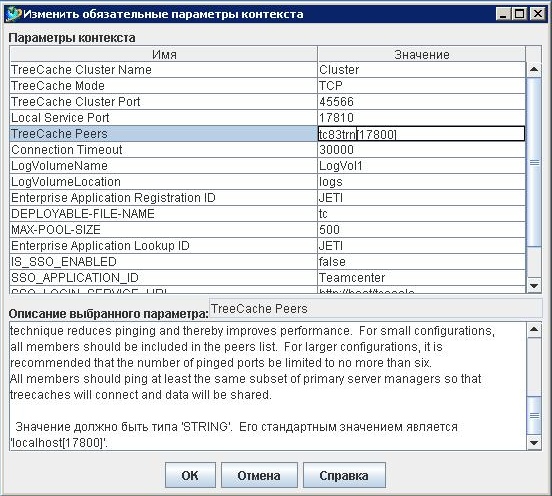
Рисунок 4.2.3- Параметры контекста создаваемого web-приложения
4.3 Установка сервера web-приложений jBoss.
Для установки сервера web-приложений JBoss необходимо содержимое соответствующего ZIP-архива извлечь в директорию, где будет располагаться сервер JBoss.
Далее задается системная переменная JAVA_HOME, значением которой является путь к инсталляционной директории Java JDK.
Для развертывания приложения web-уровня («тонкий» клиент) необходимо файл tc.ear (ROOT_DIR\deployment\ ) скопировать в директорию установки сервера JBoss (ROOT_DIR\server\default\deploy\).
Далее в директории ROOT_DIR\server\default\deploy\ необходимо открыть файл ear-deployer.xml и убедиться, что атрибут Isolated имеет значение false.
В директории ROOT_DIR\server\default\deploy\jboss-web.deployer необходимо открыть файл server.xml и убедиться, что атрибут emptySessionPath имеет значение false.
Для корректной работы сервера необходимо в инсталляционной директории ROOT_DIR/server/default/deploy/jbossweb-deployer/META-INF/ отредактировать файл jboss-service.xml, присвоив атрибуту UseJBossWebLoader значение true.
Для того, чтобы зайти на сервер JBoss с клиентской машины необходимо при запуске исполняемого файла run.bat использовать следующий ключ: –b hostname (Рисунок 4.3.1)
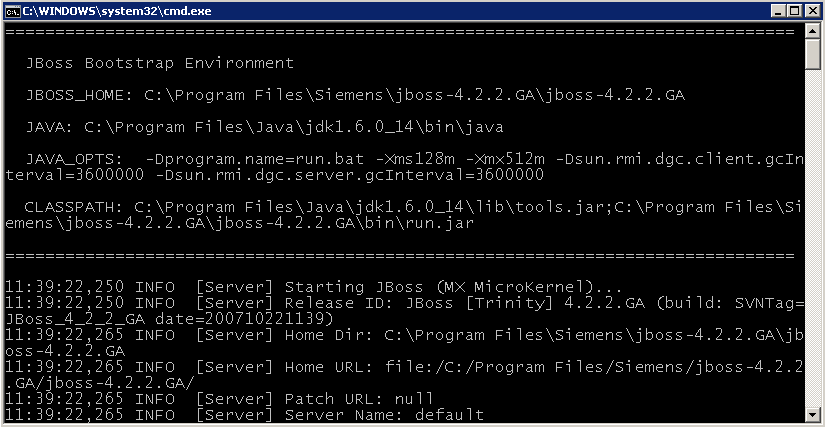
Рисунок 4.3.1-Инициализация сервера JBoss
